Composition API
1.Composition API
接下来我们来介绍一下Vue3中新增的Composition API如何使用。注意Composition API仅仅是Vue3中新增的API,我们依然可以使用Options API。先来实现一下之前演示的获取鼠标位置的案例。做这个案例之前,需要先介绍一下createApp这个函数,这里不借助任何的构建工具,直接使用浏览器中原生的ES Module的方式来加载Vue模块。注意,这里我们会使用vue.esm.browser.js完整版的Vue。
首先,安装Vue3.0,创建createApp.html文件。
createApp.html
<!DOCTYPE html><html lang="en"><head> <meta charset="UTF-8"> <title>Title</title></head><body><div id="app"> x: {{ position.x }} <br> y: {{ position.y }} <br></div><script type="module"> import { createApp } from './node_modules/vue/dist/vue.esm-browser.js' /* * createApp的作用是创建一个vue对象,它可以接受一个选项作为参数,也就是一个组件的选项, * 跟Vue2中给Vue构造函数传入的选项一样,它可以传入data、methods、create、computer等选项。 * * */ const app = createApp({ data() { return { position: { x: 0, y: 0, } } } }) console.log(app) app.mount('#app')</script></body></html>打开浏览器,可以看到打印出来的app对象。

这里可以看到X和Y都可以正常响应式,然后打开开发人员工具来看一下刚刚打印的vue对象,把这个对象展开,这里的成员要比Vue2中的vue对象的成员要少很多,而且这些成员都没有使用$开头,说明未来我们基本不用给这个对象上新增成员。这里面可以看到component 、directive、 mixin还有use。它和以前的使用方式都是一样的,mount和过去的$mount的作用类似,还有一个unmount,它类似于过去的$destroyed。
Composition API还是在选项的这个位置来书写,不过要用到一个新的选项,叫做setup,setup函数是Composition API的入口。
setup执行的时机
它是在prop被解析完毕,但是在组件实例被创建之前执行的,所以在setup内部无法通过this获取到组件的实例,因为组件实例还未被创建,所以在setup中也无法访问到组件中的data、computed、methods, setup的内部的this此时指向的是undefined。
VUe3中提供了一个新的API,让我们来创建响应式对象,这个函数是reactive,在使用reactive之前,先要导入这个函数,在import的后边我们直接来导入reactive。导入完成之后,在setup中就可以使用reactive函数来创建响应式对象,
reactive函数的作用是把一个对象转换成响应式对象,并且该对象的嵌套属性也都会转换成响应式对象,它返回的是一个proxy对象。
createApp.html
<!DOCTYPE html><html lang="en"><head> <meta charset="UTF-8"> <title>Title</title></head><body><div id="app"> x: {{ position.x }} <br> y: {{ position.y }} <br></div><script type="module"> import { createApp, reactive } from './node_modules/vue/dist/vue.esm-browser.js' /* * createApp的作用是创建一个vue对象,它可以接受一个选项作为参数,也就是一个组件的选项, * 跟Vue2中给Vue构造函数传入的选项一样,它可以传入data、methods、create、computer等选项。 * * */ const app = createApp({ setup() { // 第一个参数 props,props的作用是用来接收外部传入的参数,并且prop是一个响应式的对象,它不能被解构. // 第二个参数 context,它具有三个成员,分别是attrs、emit、slots // setUp需要返回一个对象,可以使用在template、methods compute以及生命周期的钩的函数中 const position = reactive({ x: 0, y: 0, }) return { position } }, mounted() { this.position.x = 100 } }) console.log(app) app.mount('#app')</script></body></html>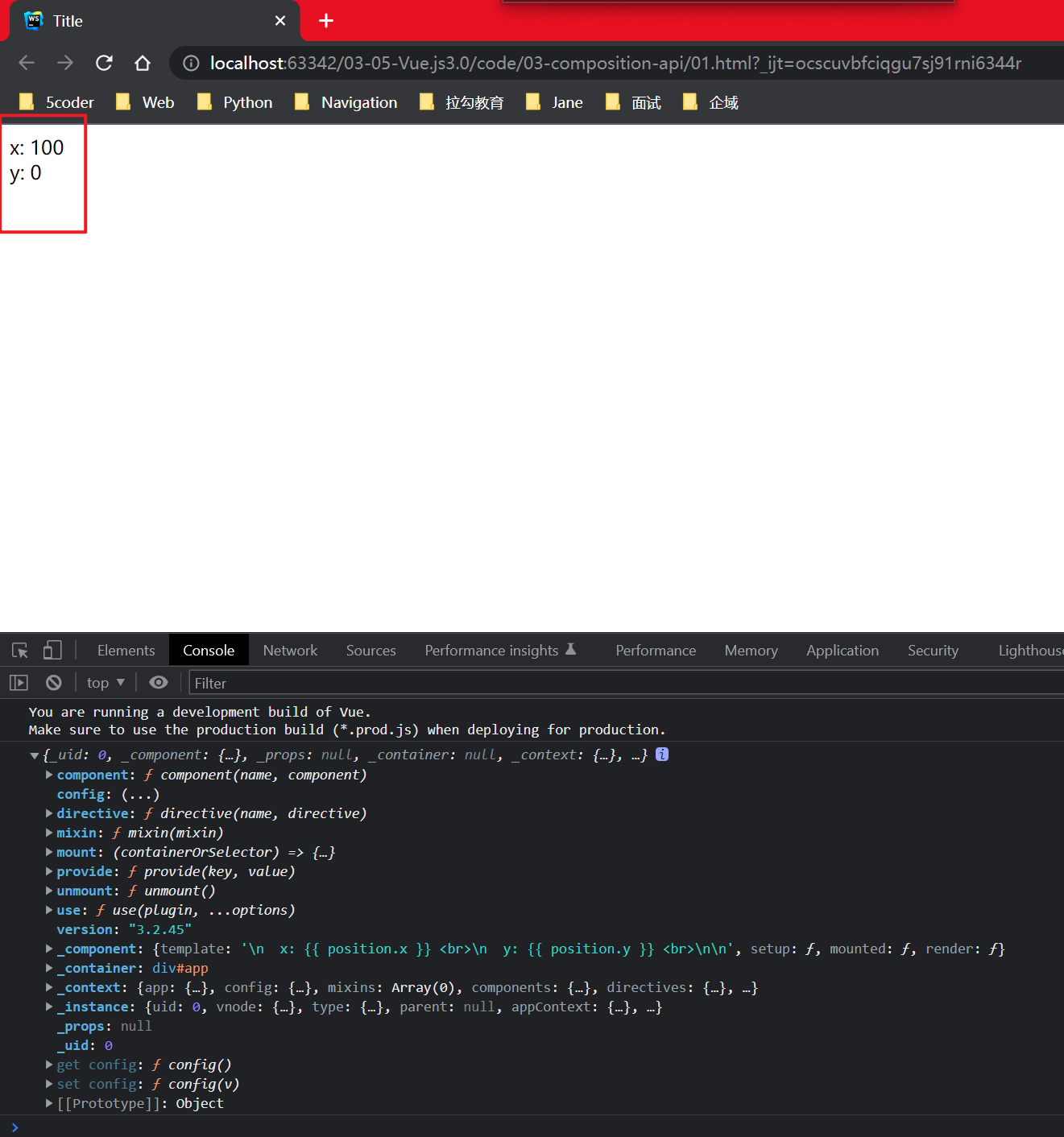
2.生命周期钩子函数
接下来再来演示如何在setup中使用生命周期的钩子函数。先来回顾一下上面的案例,这里的响应式数据已经搞定了,下面需要注册鼠标移动的事件,当鼠标移动的时候响应式当前鼠标的位置。当这个组件被卸载的时候,这个鼠标移动的事件要被移除,注册mousemove事件可以在mounted来实现,但是别忘了最终的目标是要让获取鼠标位置的整个逻辑,封装到一个函数中,这样任何组件都可以重用。这个时候使用mounted的选项就不合适了。其实我们在setup中也可以使用生命周期的钩子函数。
在setup函数中可以使用组件生命周期中的钩子函数,但是需要在生命周期钩子函数前面加上on,然后首字母大写,比如选项中的mounted,在setup中对应的这个函数是onMounted。
另外,setup是在组件初始化之前执行的,是在beforeCreate和created之间执行的,所以在beforeCreate和created中的代码都可以放在setup函数中,这里的beforeCreate和created不需要在setup中有对应的实现。
下面的这些选项中的勾子函数的写法对应在setup中的实线,分别是在前面加上on,然后首字母大写。
注意这里的unmounted,它类似于之前的destroyed。还有下面的renderTracked、renderTriggered的这两个钩子函数非常相似,都是在render函数被重新调用的时候触发的。那它们不同的是renderTracked是在首次调用render的时候也会触发。renderTriggered在首次定用的时候不会触发。

createApp.html
<!DOCTYPE html><html lang="en"><head> <meta charset="UTF-8"> <title>Title</title></head><body><div id="app"> x: {{ position.x }} <br> y: {{ position.y }} <br></div><script type="module"> import { createApp, reactive, onMounted, onUnmounted } from './node_modules/vue/dist/vue.esm-browser.js' /* * createApp的作用是创建一个vue对象,它可以接受一个选项作为参数,也就是一个组件的选项, * 跟Vue2中给Vue构造函数传入的选项一样,它可以传入data、methods、create、computer等选项。 * * */ function useMousePosition() { // 第一个参数 props,props的作用是用来接收外部传入的参数,并且prop是一个响应式的对象,它不能被解构. // 第二个参数 context,它具有三个成员,分别是attrs、emit、slots // setUp需要返回一个对象,可以使用在template、methods compute以及生命周期的钩的函数中 const position = reactive({ x: 0, y: 0, }) const update = e => { position.x = e.pageX position.y = e.pageY } // 注册事件 onMounted(() => { window.addEventListener('mousemove', update) }) // 移除事件 onUnmounted(() => { window.removeEventListener('mousemove', update) }) return position } const app = createApp({ setup() { const position = useMousePosition() return { position } }, }) console.log(app) app.mount('#app')</script></body></html>3.reactive-toRefs-ref
接下来再来介绍Composition API中的三个函数,reactive、toRefs还有ref,这三个函数都是创建响应式数据的。
先从一个问题看起,先来看一下刚刚案例中使用的reactive函数的一个小问题。当我们不希望在模板中使用position.x和position.y,而是只是用x和y。可以在setup函数中解构useMousePosition的返回值。const { x, y } = useMousePosition,
并且直接在setup中返回x和y。
createApp.html
<!DOCTYPE html><html lang="en"><head> <meta charset="UTF-8"> <title>Title</title></head><body><div id="app"> x: {{ x }} <br> y: {{ y }} <br></div><script type="module"> import { createApp, reactive, onMounted, onUnmounted } from './node_modules/vue/dist/vue.esm-browser.js' /* * createApp的作用是创建一个vue对象,它可以接受一个选项作为参数,也就是一个组件的选项, * 跟Vue2中给Vue构造函数传入的选项一样,它可以传入data、methods、create、computer等选项。 * * */ function useMousePosition() { // 第一个参数 props,props的作用是用来接收外部传入的参数,并且prop是一个响应式的对象,它不能被解构. // 第二个参数 context,它具有三个成员,分别是attrs、emit、slots // setUp需要返回一个对象,可以使用在template、methods compute以及生命周期的钩的函数中 const position = reactive({ x: 0, y: 0, }) const update = e => { position.x = e.pageX position.y = e.pageY } // 注册事件 onMounted(() => { window.addEventListener('mousemove', update) }) // 移除事件 onUnmounted(() => { window.removeEventListener('mousemove', update) }) return position } const app = createApp({ setup() { const { x, y } = useMousePosition() return { x, y } }, }) console.log(app) app.mount('#app')</script></body></html>此时,打开浏览器,发现鼠标移动,页面上的x和y并没有随着变化。这是为什么呢?
这里来解释一下,这里的position是响应式对象,因为我们在useMousePosition中去借用了reactive函数将传入的position对象包装成了proxy对象。将来访问position的x和y的时候,会调用代理对象proxy中的getter拦截收集依赖,当x和y变化之后,会调用代理对象proxy中的setter进行拦截触发更新。
当把代理对象解构的时候,当把position代理对象解构的时候,就相当于定义了x和y两个变量来接收position.x和position.y,而**基本类型的赋值就是把值在内存中复制一份,所以这里的x和y就是两个基本类型的变量,跟代理对象无关。**当重新给x和y赋值的时候,也不会调用代理对象的setter,无法触发更新的操作,所以不能对当前的响应式对象进行解构。
3.1 toRefs
如果我们就想像刚刚那么做呢?这里来介绍一个新的API,叫做toRefs,先演示它如何使用。
导入toRefs,在useMousePosition返回position时,使用toRefs包裹position。
createApp.html
<!DOCTYPE html><html lang="en"><head> <meta charset="UTF-8"> <title>Title</title></head><body><div id="app"> x: {{ x }} <br> y: {{ y }} <br></div><script type="module"> import { createApp, reactive, onMounted, onUnmounted, toRefs } from './node_modules/vue/dist/vue.esm-browser.js' /* * createApp的作用是创建一个vue对象,它可以接受一个选项作为参数,也就是一个组件的选项, * 跟Vue2中给Vue构造函数传入的选项一样,它可以传入data、methods、create、computer等选项。 * * */ function useMousePosition() { // 第一个参数 props,props的作用是用来接收外部传入的参数,并且prop是一个响应式的对象,它不能被解构. // 第二个参数 context,它具有三个成员,分别是attrs、emit、slots // setUp需要返回一个对象,可以使用在template、methods compute以及生命周期的钩的函数中 const position = reactive({ x: 0, y: 0, }) const update = e => { position.x = e.pageX position.y = e.pageY } // 注册事件 onMounted(() => { window.addEventListener('mousemove', update) }) // 移除事件 onUnmounted(() => { window.removeEventListener('mousemove', update) }) return toRefs(position) // 可以把响应式对象中的所有属性,都转为响应式对象 } const app = createApp({ setup() { const { x, y } = useMousePosition() return { x, y } }, }) console.log(app) app.mount('#app')</script></body></html>现在来解释原因,toRefs要求我们传入的这个参数必须是一个代理对象proxy,当前的position就是我们reactive返回的一个代理对象,如果的position不是代理对象的话,它会报警告,提示需要传递代理对象。
接下来它内部会创建一个新的对象,然后遍历传入的这个代理对象的所有属性,把所有属性的值都转换成响应式对象。注意toRefs里边是把position这个对象的所有属性的值都转换成响应式对象,然后再挂载到新创建的对象上,最后把这个新创建的对象返回。
它内部会为代理对象的每一个属性创建一个具有value属性的对象,该对象是响应式的value属性,具有getter和setter,这一点和下面要讲的ref函数类似。getter里面返回代理对象中对应属性的值,setter中给代理对象的属性赋值,所以返回的每一个属性都是响应式的。
toRefs这个函数的作用就是把对象的每一个属性都转换成响应式数据,所以可以解构toRefs返回的对象,解构的每一个属性也都是响应式。下边在解构的时候,解构的是toRefs这个函数返回的新的对象,这个对象的所有属性都是响应式对象,并且这个属性是一个对象,它有一个value属性,在模板中使用的时候可以把这个value省略,但是我们在代码中去写的时候,这个value是不可以去省略的,我们稍后的时候会去演示。
3.2 ref
接下来再来介绍一个响应式的API,叫做ref,这是一个函数,它的作用是把普通数据转换成响应式数据。和reactive不同的是,reactive是把一个对象转换成响应式数据。ref可以把基本类型的数据包装成响应式对象。
ref.html
<!DOCTYPE html><html lang="en"><head> <meta charset="UTF-8"> <meta name="viewport" content="width=device-width, initial-scale=1.0"> <title>Document</title></head><body><div id="app"> <button @click="increase">按钮</button> <span>{{ count }}</span></div><script type="module"> import { createApp, ref } from './node_modules/vue/dist/vue.esm-browser.js' function useCount () { const count = ref(0) return { count, increase: () => { count.value++ } } } createApp({ setup () { return { ...useCount() } } }).mount('#app')</script></body></html>下面来解释一下ref内部做了什么?首先基本数据类型,它存储的是值,所以它不可能是响应式数据,我们知道响应式数据要通过该收集依赖通过setter触发更新。ref的参数它如果是对象,内部会调用reactive返回一个代理对象,也就是如果调用ref的时候,参数传递的是对象的话,它内部其实就是调用reactive。ref的参数如果是基本类型的值,比如我们传入的是0,它内部会创建一个只有value属性的对象,该对象的value属性具有getter和setter,在getter中收集依赖在setter中触发更新。
4.computed
接下来我们再来介绍几个API。首先来看计算属性,计算属性的作用是简化模板中的代码,可以缓存计算的结果,当数据变化后才会重新计算。
我们依然可以向Vue2.x的时候,在创建组件的时候传入computed的选项来创建计算属性。在Vue3中,也可以在setup中通过computed的函数来创建计算属性。computed的函数有两种用法,第一种是传入一个获取值的函数,函数内部依赖响应式的数据,当依代的数据发生变化后,会重新执行该函数获取数据。computed的函数返回一个不可变的响应式对象,类似于使用ref创建的对象只有一个value属性。
获取计算属性的值要通过value属性来获取,模板中使用计算属性可以省略value, computed的第二种用法是传入一个对象,这个对象具有getter和setter,返回一个不可变的响应式对象。例如下面这段代码,当获取值的时候会触发这个对象的getter,当设置值的时候会触发这个对象的setter。
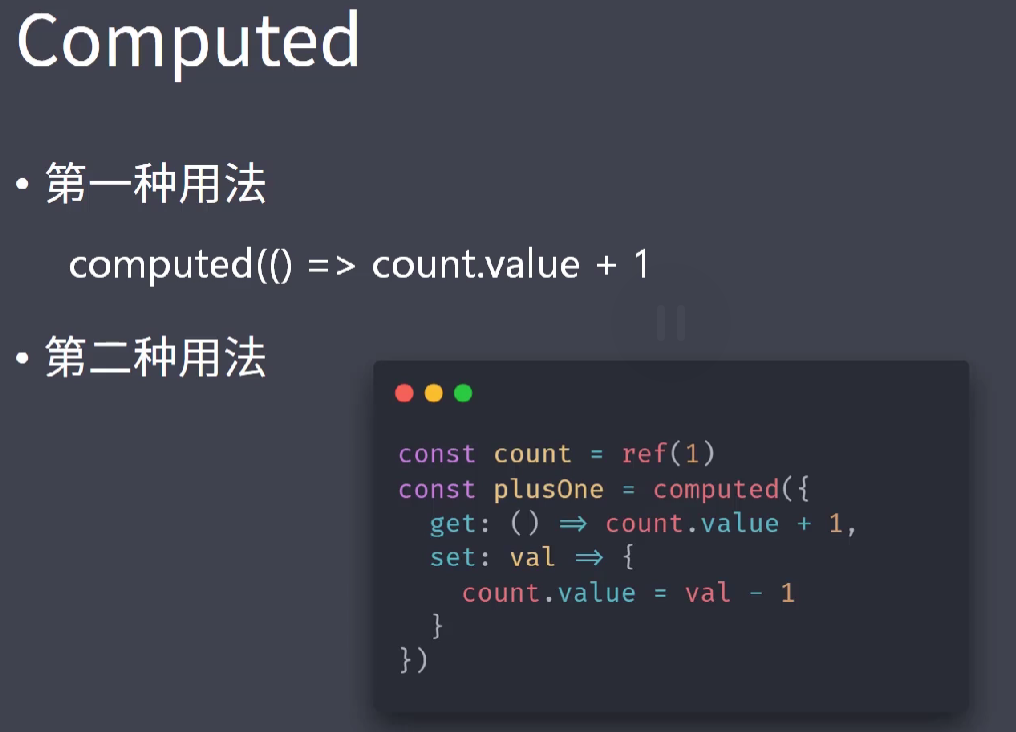
这里已经创建好了一个页面,并且做了一些准备工作。我们这里放了一个按钮,当点击按钮的时候,会利用push方法创建一个待办事项,下面去显示未完成的代办事项个数。
computed.html
<!DOCTYPE html><html lang="en"><head> <meta charset="UTF-8"> <meta name="viewport" content="width=device-width, initial-scale=1.0"> <title>Document</title></head><body> <div id="app"> <button @click="push">按钮</button> 未完成:{{ activeCount }} </div> <script type="module"> import { createApp, reactive, computed } from './node_modules/vue/dist/vue.esm-browser.js' const data = [ { text: '看书', completed: false }, { text: '敲代码', completed: false }, { text: '约会', completed: true } ] createApp({ setup () { const todos = reactive(data) const activeCount = computed(() => { return todos.filter(item => !item.completed).length }) return { activeCount, push: () => { todos.push({ text: '开会', completed: false }) } } } }).mount('#app') </script></body></html>点击页面中的按钮后,可以发现未完成的数量+1。当往todos中添加一项的时候,todos变化了,计算属性中传入的函数会重新执行,重新获取未完成的待办事项的个数。
computed可以创建一个响应式的数据,这个显示的数据依赖于其他响应式的数据,当依赖类的数据发生变化后,会重新计算属性传入的这个函数。
5.watch
接下来我们再来看侦听器。和computed类似,在setup函数中可以使用watch来创建一个侦听器,它的使用方式和之前使用this.$watch或者选项中的watch作用是一样的,监听响应式数据的变化,然后执行一个相应的回调函数,可以获取到监听数据的新值和旧值。
下面来介绍一下要写的这个案例。这个案例来自vue的官网,这是一个选择困难症必备的应用,可以在这个文本框中输入一个只需要回答是和否的问题,然后会发送一个请求,请求这个接口,它会随机返回一个yes or no。这个接口除了返回yes no之外,还会随机返回一个好玩的图片,如果你需要的话,可以把图片也展示出来。
watch.html
<!DOCTYPE html><html lang="en"><head> <meta charset="UTF-8"> <meta name="viewport" content="width=device-width, initial-scale=1.0"> <title>Document</title></head><body> <div id="app"> <p> 请问一个 yes/no 的问题: <input v-model="question"> </p> <p>{{ answer }}</p> </div> <script type="module"> // https://www.yesno.wtf/api import { createApp, ref, watch } from './node_modules/vue/dist/vue.esm-browser.js' createApp({ setup () { const question = ref('') const answer = ref('') watch(question, async (newValue, oldValue) => { const response = await fetch('https://www.yesno.wtf/api') const data = await response.json() answer.value = data.answer }) return { question, answer } } }).mount('#app') </script></body></html>模板中用到了question和answer,所以需要在setup中定义并且返回question和answer ,question和answer都是响应式的,因为他们都是自符串,所以这里可以使用ref来创建响应式的对象。定义question和answer ,question就等于通过ref来创建我们这个响应式对象,question里边其实存储的就是一个字符串,接下来再创建一个answer。ref返回的对象是不可变的,可以改变这个对象的value属性。
当用户在文本框中输入问题以后,也就是question的值发生变化之后,这个时候要发送请求,获取答案给answer赋值,所以这里我们要监听question的变化,我们要用到watch。watch函数的第一个参数是ref或者reactive返回的对象,要监听question,**注意第一个参数,这个位置跟以前不一样,我们在Vue2使用this.$watch的时候,第一个参数是字符串。**然后是回调函数,这个回调函数可以接收新值和旧值。第三个参数我们暂时不需要。
当值变化之后,我们要去请求这个接口,那这里我们直接用fetch来发送请求。
fetch返回的是一个promise对象,所以这块可以用async、await来简化调用。当拿到response之后,要解析出来里边的答案,给answer去赋值,给answer赋值的时候,注意要给answer的value属性来赋值,注意response.json()它返回的也是一个promise对象。在setup的最后,还要把question和answer返回。
打开浏览器来测试一下。

watch使用起来和过去的this.$watch是一样的,不一样的是第一个参数不是字符串,而是ref或者返回的对象。
6.watchEffect
在Vue3中还提供了一个新的函数watchEffect,它其实就是watch函数的简化版本。内部实现是和watch调用的同一个函数doWatch,不同的是,watchEffect没有第二个回调函数的参数。watchEffect接受一个函数作为参数,它会监听这个函数内部使用的响应式数据的变化,它会立即执行一次这个函数,当数据变化之后会重新运行该函数。它也返回一个取消监听的函数。
watchEffect.html
<!DOCTYPE html><html lang="en"><head> <meta charset="UTF-8"> <meta name="viewport" content="width=device-width, initial-scale=1.0"> <title>Document</title></head><body> <div id="app"> <button @click="increase">increase</button> <button @click="stop">stop</button> <br> {{ count }} </div> <script type="module"> import { createApp, ref, watchEffect } from './node_modules/vue/dist/vue.esm-browser.js' createApp({ setup () { const count = ref(0) const stop = watchEffect(() => { console.log(count.value) }) return { count, stop, increase: () => { count.value++ } } } }).mount('#app') </script></body></html>watchEffect中的函数初始的时候首先会执行一次,当count的值发生变化的时候,这个函数会再次被调用,另外watchEffect会返回一个函数,取消对数据的监视。点击stop后,再次点击increase,发现模板中的数据在增加,而控制台并没有再进行输出。
后续的案例中我们会使用watchEffect监听数据的变化,当数据变化后,把变化的数据存储到localStory中,那这个时候使用watchEffect会非常的方便。

7.todolist-功能演示
接下来我们来做一个案例todoList,todoList是代办事项清单,平时工作或者学习的时候也应该有一个自己的代办事项清单,它是一个非常经典的案例,学习一个新的技术后,可以通过这个案例快速来巩固所学的知识。
todoList需要实现以下功能:
添加待办事项删除待办事项编辑待办事项切换待办事项存储待办事项8.todolist-项目结构
之前的案例都是直接在网页上引用vue模块,接下来在做todoList案例的时候,使用vue的脚手架来创建项目。首先我们升级vue-cli到4.5以上的版本,新版本在创建项目的时候可以选择使用view3.0,vue-cli使用的方式和之前是一样的,先使用vue create创建项目,创建项目的时候选择vue3.0。
全局安装/升级@vue/cli:npm install -g @vue/cli
vue create my-todolist
vue create my-todolist使用Vue3
已经创建好了项目,并把组件和样式文件都提前设置好了。那下面我们来看一下页面的结构,然后一个功能一个功能来实现。

App.vue
<template> <section id="app" class="todoapp"> <header class="header"> <h1>todos</h1> <input class="new-todo" placeholder="What needs to be done?" autocomplete="off" autofocus > </header> <section class="main"> <input id="toggle-all" class="toggle-all" type="checkbox"> <label for="toggle-all">Mark all as complete</label> <ul class="todo-list"> <li> <div class="view"> <input class="toggle" type="checkbox"> <label>测试数据</label> <button class="destroy"></button> </div> <input type="text" class="edit"> </li> <li> <div class="view"> <input class="toggle" type="checkbox"> <label>测试数据</label> <button class="destroy"></button> </div> <input type="text" class="edit"> </li> </ul> </section> <footer class="footer"> <span class="todo-count"> <strong>1</strong>item left </span> <ul class="filters"> <li><a href="#/all">All</a></li> <li><a href="#/active">Active</a></li> <li><a href="#/completed">Completed</a></li> </ul> <button class="clear-completed" v-show="count > remainingCount"> Clear completed </button> </footer> </section> <footer class="info"> <p>Double-click to edit a todo</p> <!-- Remove the below line ↓ --> <p>Template by <a href="http://sindresorhus.com">Sindre Sorhus</a></p> <!-- Change this out with your name and url ↓ --> <p>Created by <a href="https://www.lagou.com">教瘦</a></p> <p>Part of <a href="http://todomvc.com">TodoMVC</a></p> </footer></template><script>import './assets/index.css'export default { name: 'App', setup () { },}</script><style></style>运行yarn serve查看效果

9.todolist-添加待办事项
<template> <section id="app" class="todoapp"> <header class="header"> <h1>todos</h1> <input class="new-todo" placeholder="What needs to be done?" autocomplete="off" autofocus v-model="input" @keyup.enter="addTodo" > </header> <section class="main"> <input id="toggle-all" class="toggle-all" type="checkbox"> <label for="toggle-all">Mark all as complete</label> <ul class="todo-list"> <li v-for="todo in todos" :key="todo.text" > <div class="view"> <input class="toggle" type="checkbox"> <label>{{ todo.text }}</label> <button class="destroy"></button> </div> <input type="text" class="edit"> </li> </ul> </section> <footer class="footer"> <span class="todo-count"> <strong>1</strong>item left </span> <ul class="filters"> <li><a href="#/all">All</a></li> <li><a href="#/active">Active</a></li> <li><a href="#/completed">Completed</a></li> </ul> <button class="clear-completed"> Clear completed </button> </footer> </section> <footer class="info"> <p>Double-click to edit a todo</p> <!-- Remove the below line ↓ --> <p>Template by <a href="http://sindresorhus.com">Sindre Sorhus</a></p> <!-- Change this out with your name and url ↓ --> <p>Created by <a href="https://www.lagou.com">教瘦</a></p> <p>Part of <a href="http://todomvc.com">TodoMVC</a></p> </footer></template><script>import './assets/index.css'import { ref } from 'vue'// 1.添加待办事项const useAdd = todos => { const input = ref('') // 创建响应式数据 const addTodo = () => { const text = input.value && input.value.trim() // 获取输入框的值,并去除前后空格 if (text.length === 0) return // 添加到todos数组中,用于模板渲染 todos.value.unshift({ text, completed: false }) // 回车后,清空输入框 input.value = '' } // 返回响应式数据和方法 return { input, addTodo }}export default { name: 'App', setup() { // 初始化todos const todos = ref([]) return { ...useAdd(todos), todos } }}</script><style></style>查看效果

到这我们的第一个任务添加待办事项就完成了。
10.todolist-删除待办事项
<template> <section id="app" class="todoapp"> <header class="header"> <h1>todos</h1> <input class="new-todo" placeholder="What needs to be done?" autocomplete="off" autofocus v-model="input" @keyup.enter="addTodo" > </header> <section class="main"> <input id="toggle-all" class="toggle-all" type="checkbox"> <label for="toggle-all">Mark all as complete</label> <ul class="todo-list"> <li v-for="todo in todos" :key="todo.text" > <div class="view"> <input class="toggle" type="checkbox"> <label>{{ todo.text }}</label> <button class="destroy" @click="remove(todo)"></button> </div> <input type="text" class="edit"> </li> </ul> </section> <footer class="footer"> <span class="todo-count"> <strong>1</strong>item left </span> <ul class="filters"> <li><a href="#/all">All</a></li> <li><a href="#/active">Active</a></li> <li><a href="#/completed">Completed</a></li> </ul> <button class="clear-completed"> Clear completed </button> </footer> </section> <footer class="info"> <p>Double-click to edit a todo</p> <!-- Remove the below line ↓ --> <p>Template by <a href="http://sindresorhus.com">Sindre Sorhus</a></p> <!-- Change this out with your name and url ↓ --> <p>Created by <a href="https://www.lagou.com">教瘦</a></p> <p>Part of <a href="http://todomvc.com">TodoMVC</a></p> </footer></template><script>import './assets/index.css'import { ref } from 'vue'// 1.添加待办事项const useAdd = todos => { const input = ref('') const addTodo = () => { const text = input.value && input.value.trim() if (text.length === 0) return todos.value.unshift({ text, completed: false }) input.value = '' } return { input, addTodo }}// 2.删除待办事项const useRemove = todos => { const remove = todo => { const index = todos.value.indexOf(todo) // 找到todo在todos中的索引 todos.value.splice(index, 1) // 删除改元素 } return { remove }}export default { name: 'App', setup() { const todos = ref([]) return { todos, ...useAdd(todos), ...useRemove(todos) } },}</script><style></style>11.todolist-编辑待办事项
双击待办项,展示编辑文本框按回车或者编辑文本框失去焦点,修改数据按esc取消编辑把编辑文本框清空按回车,删除这一项·显示编辑文本框的时候获取焦点App.vue
<template> <section id="app" class="todoapp"> <header class="header"> <h1>todos</h1> <input class="new-todo" placeholder="What needs to be done?" autocomplete="off" autofocus v-model="input" @keyup.enter="addTodo" > </header> <section class="main"> <input id="toggle-all" class="toggle-all" type="checkbox"> <label for="toggle-all">Mark all as complete</label> <ul class="todo-list"> <li v-for="todo in todos" :key="todo" :class="{ editing: todo === editingTodo }" > <div class="view"> <input class="toggle" type="checkbox"> <label @dblclick="editTodo(todo)">{{ todo.text }}</label> <button class="destroy" @click="remove(todo)"></button> </div> <input type="text" class="edit" v-model="todo.text" @keyup.enter="doneEdit(todo)" @blur="doneEdit(todo)" @keyup.esc="cancelEdit(todo)" > </li> </ul> </section> <footer class="footer"> <span class="todo-count"> <strong>1</strong>item left </span> <ul class="filters"> <li><a href="#/all">All</a></li> <li><a href="#/active">Active</a></li> <li><a href="#/completed">Completed</a></li> </ul> <button class="clear-completed"> Clear completed </button> </footer> </section> <footer class="info"> <p>Double-click to edit a todo</p> <!-- Remove the below line ↓ --> <p>Template by <a href="http://sindresorhus.com">Sindre Sorhus</a></p> <!-- Change this out with your name and url ↓ --> <p>Created by <a href="https://www.lagou.com">教瘦</a></p> <p>Part of <a href="http://todomvc.com">TodoMVC</a></p> </footer></template><script>import './assets/index.css'import { ref } from 'vue'// 1.添加待办事项const useAdd = todos => { const input = ref('') const addTodo = () => { const text = input.value && input.value.trim() if (text.length === 0) return todos.value.unshift({ text, completed: false }) input.value = '' } return { input, addTodo }}// 2.删除待办事项const useRemove = todos => { const remove = todo => { const index = todos.value.indexOf(todo) // 找到todo在todos中的索引 todos.value.splice(index, 1) } return { remove }}// 3.编辑待办项const useEdit = (remove) => { let beforeEditingText = '' // 保存编辑前的文本框的值 const editingTodo = ref(null) // 记录当前是否是编辑状态 // 编辑todo const editTodo = (todo) => { beforeEditingText = todo.text editingTodo.value = todo } // 完成编辑todo const doneEdit = (todo) => { if (!editingTodo.value) return todo.text = todo.text.trim() todo.text || remove(todo) editingTodo.value = null } // 取消编辑todo const cancelEdit = todo => { editingTodo.value = null todo.text = beforeEditingText } return { editingTodo, editTodo, doneEdit, cancelEdit }}export default { name: 'App', setup() { const todos = ref([]) const { remove } = useRemove(todos) return { todos, remove, ...useAdd(todos), ...useEdit(remove) } },}</script><style></style>此时还没有处理“自动获得焦点”
12.todolist-编辑待办事项-编辑文本框获取焦点
下面来实现在编辑代办事项的时候让编辑文本框块获得焦点。这里需要用到自定义指令,Vue3中自定义指令的使用方式和Vue2中稍有不同。先来介绍一下Vue2和Vue3中自定义指令的差别。主要是自定义指令的钩子函数被重命名,Vue3把钩子函数的名称和组件中钩子函数的名称保持一致,这样很容易理解,但是自定义指令的钩子函数和组件钩子函数的执行方式是不一样的。
Vue3中的钩子函数的名称,它有三组,分别是mount、update还有unmounted,分别是在自定义指令修饰的元素被挂载到DOM树、更新、卸载的时候执行。这是自定义指令的第一种用法,在创建自定义指令的时候还可以传函数,这种用法比较简洁,更常用一些。第二个参数是函数的时候,Vue3和Vue2的用法是一样的。
指定名称后面的这个函数在Vue3的时候是在mounted和update的时候去执行,跟Vue2的执行实际其实是一样的。Vue2里这个函数是在bind和update的时候执行,那这个函数的el参数是我们指令所绑定的那个元素,binding这个参数可以获取到指定对应的值,通过binding.value来获取。

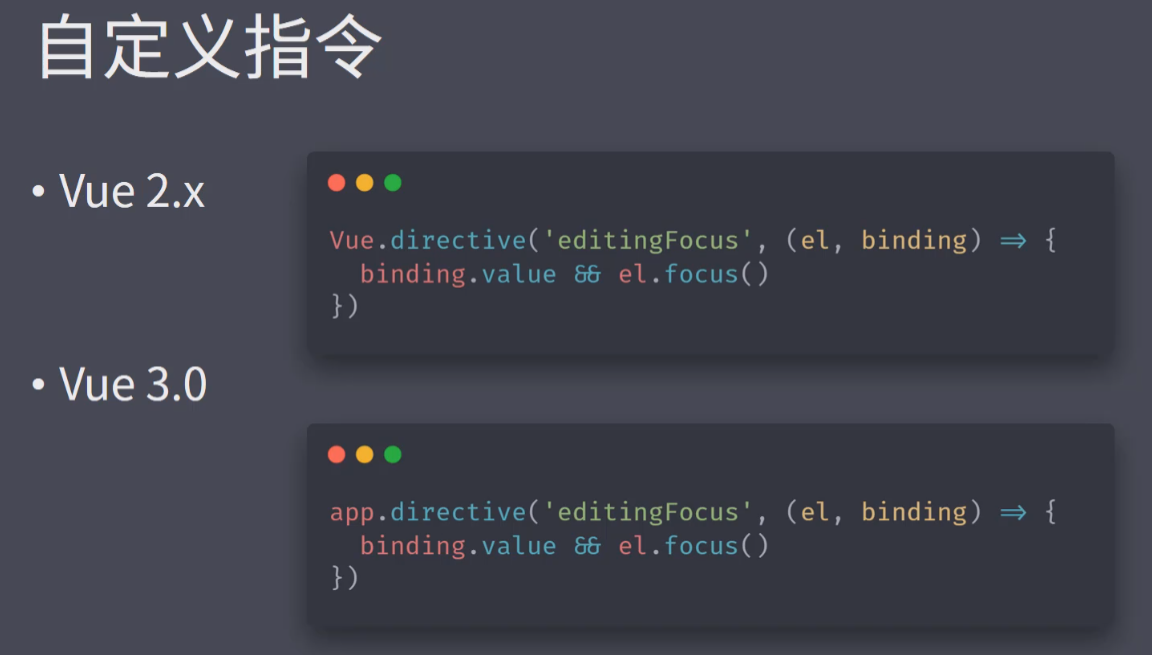
<template> <section id="app" class="todoapp"> <header class="header"> <h1>todos</h1> <input class="new-todo" placeholder="What needs to be done?" autocomplete="off" autofocus v-model="input" @keyup.enter="addTodo" > </header> <section class="main"> <input id="toggle-all" class="toggle-all" type="checkbox"> <label for="toggle-all">Mark all as complete</label> <ul class="todo-list"> <li v-for="todo in todos" :key="todo" :class="{ editing: todo === editingTodo }" > <div class="view"> <input class="toggle" type="checkbox"> <label @dblclick="editTodo(todo)">{{ todo.text }}</label> <button class="destroy" @click="remove(todo)"></button> </div> <input type="text" class="edit" v-editing-focus="todo === editingTodo" v-model="todo.text" @keyup.enter="doneEdit(todo)" @blur="doneEdit(todo)" @keyup.esc="cancelEdit(todo)" > </li> </ul> </section> <footer class="footer"> <span class="todo-count"> <strong>1</strong>item left </span> <ul class="filters"> <li><a href="#/all">All</a></li> <li><a href="#/active">Active</a></li> <li><a href="#/completed">Completed</a></li> </ul> <button class="clear-completed"> Clear completed </button> </footer> </section> <footer class="info"> <p>Double-click to edit a todo</p> <!-- Remove the below line ↓ --> <p>Template by <a href="http://sindresorhus.com">Sindre Sorhus</a></p> <!-- Change this out with your name and url ↓ --> <p>Created by <a href="https://www.lagou.com">教瘦</a></p> <p>Part of <a href="http://todomvc.com">TodoMVC</a></p> </footer></template><script>import './assets/index.css'import { ref } from 'vue'// 1.添加待办事项const useAdd = todos => { const input = ref('') const addTodo = () => { const text = input.value && input.value.trim() if (text.length === 0) return todos.value.unshift({ text, completed: false }) input.value = '' } return { input, addTodo }}// 2.删除待办事项const useRemove = todos => { const remove = todo => { const index = todos.value.indexOf(todo) // 找到todo在todos中的索引 todos.value.splice(index, 1) } return { remove }}// 3.编辑待办项const useEdit = (remove) => { let beforeEditingText = '' // 保存编辑前的文本框的值 const editingTodo = ref(null) // 记录当前是否是编辑状态 // 编辑todo const editTodo = (todo) => { beforeEditingText = todo.text editingTodo.value = todo } // 完成编辑todo const doneEdit = (todo) => { if (!editingTodo.value) return todo.text = todo.text.trim() todo.text || remove(todo) editingTodo.value = null } // 取消编辑todo const cancelEdit = todo => { editingTodo.value = null todo.text = beforeEditingText } return { editingTodo, editTodo, doneEdit, cancelEdit }}export default { name: 'App', setup() { const todos = ref([]) const { remove } = useRemove(todos) return { todos, remove, ...useAdd(todos), ...useEdit(remove) } }, directives: { editingFocus: (el, binding) => { binding.value && el.focus() } }}</script><style></style>
13.todolist-切换待办事项-演示效果

14.todolist-切换待办事项-改变待办事项完成状态
接下来开始来做切换待办事项状态的第一个子任务,点击checkbox,改变所有待办事项的完成状态。
<template> <section id="app" class="todoapp"> <header class="header"> <h1>todos</h1> <input class="new-todo" placeholder="What needs to be done?" autocomplete="off" autofocus v-model="input" @keyup.enter="addTodo" > </header> <section class="main"> <input id="toggle-all" class="toggle-all" type="checkbox" v-model="allDone"> <label for="toggle-all">Mark all as complete</label> <ul class="todo-list"> <li v-for="todo in todos" :key="todo" :class="{ editing: todo === editingTodo, completed: todo.completed }" > <div class="view"> <input class="toggle" type="checkbox" v-model="todo.completed"> <label @dblclick="editTodo(todo)">{{ todo.text }}</label> <button class="destroy" @click="remove(todo)"></button> </div> <input type="text" class="edit" v-editing-focus="todo === editingTodo" v-model="todo.text" @keyup.enter="doneEdit(todo)" @blur="doneEdit(todo)" @keyup.esc="cancelEdit(todo)" > </li> </ul> </section> <footer class="footer"> <span class="todo-count"> <strong>1</strong>item left </span> <ul class="filters"> <li><a href="#/all">All</a></li> <li><a href="#/active">Active</a></li> <li><a href="#/completed">Completed</a></li> </ul> <button class="clear-completed"> Clear completed </button> </footer> </section> <footer class="info"> <p>Double-click to edit a todo</p> <!-- Remove the below line ↓ --> <p>Template by <a href="http://sindresorhus.com">Sindre Sorhus</a></p> <!-- Change this out with your name and url ↓ --> <p>Created by <a href="https://www.lagou.com">教瘦</a></p> <p>Part of <a href="http://todomvc.com">TodoMVC</a></p> </footer></template><script>import './assets/index.css'import { computed, ref } from 'vue'// 1.添加待办事项const useAdd = todos => { const input = ref('') const addTodo = () => { const text = input.value && input.value.trim() if (text.length === 0) return todos.value.unshift({ text, completed: false }) input.value = '' } return { input, addTodo }}// 2.删除待办事项const useRemove = todos => { const remove = todo => { const index = todos.value.indexOf(todo) // 找到todo在todos中的索引 todos.value.splice(index, 1) } return { remove }}// 3.编辑待办项const useEdit = (remove) => { let beforeEditingText = '' // 保存编辑前的文本框的值 const editingTodo = ref(null) // 记录当前是否是编辑状态 // 编辑todo const editTodo = (todo) => { beforeEditingText = todo.text editingTodo.value = todo } // 完成编辑todo const doneEdit = (todo) => { if (!editingTodo.value) return todo.text = todo.text.trim() todo.text || remove(todo) editingTodo.value = null } // 取消编辑todo const cancelEdit = todo => { editingTodo.value = null todo.text = beforeEditingText } return { editingTodo, editTodo, doneEdit, cancelEdit }}// 4.切换待办项完成状态const useFilter = (todos) => { const allDone = computed({ get() { return !todos.value.filter(todo => !todo.completed).length }, set(value) { todos.value.forEach(todo => { todo.completed = value }) } }) return { allDone }}export default { name: 'App', setup() { const todos = ref([]) const { remove } = useRemove(todos) return { todos, remove, ...useAdd(todos), ...useEdit(remove), ...useFilter(todos) } }, directives: { editingFocus: (el, binding) => { binding.value && el.focus() } }}</script><style></style>15.todolist-切换待办事项-切换状态
接下来再来实现切换待办事项状态的第二个子任务,点击all、active、completed个超链接的时候,查看不同状态的待办事项。
在模板中,先找到三个超链接的位置,超链接的href属性是三个锚点,这里不使用路由功能,自己来实现。首先要监视地址中hash的变化,当组件挂载完毕,要注册hashChange事件。当组件卸载的时候,要把hashChange事件移除。在hashChange事件中,要获取当前锚点的值,只需要这里的单词all、active、completed,所以可以把前面的#号杠去掉。然后再根据hash来判断当前要获取哪种状态的待办事项列表。
把过滤代办事项数据的函数定义到一个对象,然后根据hash的值去对象中获取对应的函数,当然函数的名称跟hash值是一样的,这是核心思路,这样写的话,就避免了写一堆if语句。
<template> <section id="app" class="todoapp"> <header class="header"> <h1>todos</h1> <input class="new-todo" placeholder="What needs to be done?" autocomplete="off" autofocus v-model="input" @keyup.enter="addTodo" > </header> <section class="main"> <input id="toggle-all" class="toggle-all" type="checkbox" v-model="allDone"> <label for="toggle-all">Mark all as complete</label> <ul class="todo-list"> <li v-for="todo in filteredTodos" :key="todo" :class="{ editing: todo === editingTodo, completed: todo.completed }" > <div class="view"> <input class="toggle" type="checkbox" v-model="todo.completed"> <label @dblclick="editTodo(todo)">{{ todo.text }}</label> <button class="destroy" @click="remove(todo)"></button> </div> <input type="text" class="edit" v-editing-focus="todo === editingTodo" v-model="todo.text" @keyup.enter="doneEdit(todo)" @blur="doneEdit(todo)" @keyup.esc="cancelEdit(todo)" > </li> </ul> </section> <footer class="footer"> <span class="todo-count"> <strong>1</strong>item left </span> <ul class="filters"> <li><a href="#/all">All</a></li> <li><a href="#/active">Active</a></li> <li><a href="#/completed">Completed</a></li> </ul> <button class="clear-completed"> Clear completed </button> </footer> </section> <footer class="info"> <p>Double-click to edit a todo</p> <!-- Remove the below line ↓ --> <p>Template by <a href="http://sindresorhus.com">Sindre Sorhus</a></p> <!-- Change this out with your name and url ↓ --> <p>Created by <a href="https://www.lagou.com">教瘦</a></p> <p>Part of <a href="http://todomvc.com">TodoMVC</a></p> </footer></template><script>import './assets/index.css'import { computed, onMounted, onUnmounted, ref } from 'vue'// 1.添加待办事项const useAdd = todos => { const input = ref('') const addTodo = () => { const text = input.value && input.value.trim() if (text.length === 0) return todos.value.unshift({ text, completed: false }) input.value = '' } return { input, addTodo }}// 2.删除待办事项const useRemove = todos => { const remove = todo => { const index = todos.value.indexOf(todo) // 找到todo在todos中的索引 todos.value.splice(index, 1) } return { remove }}// 3.编辑待办项const useEdit = (remove) => { let beforeEditingText = '' // 保存编辑前的文本框的值 const editingTodo = ref(null) // 记录当前是否是编辑状态 // 编辑todo const editTodo = (todo) => { beforeEditingText = todo.text editingTodo.value = todo } // 完成编辑todo const doneEdit = (todo) => { if (!editingTodo.value) return todo.text = todo.text.trim() todo.text || remove(todo) editingTodo.value = null } // 取消编辑todo const cancelEdit = todo => { editingTodo.value = null todo.text = beforeEditingText } return { editingTodo, editTodo, doneEdit, cancelEdit }}// 4.切换待办项完成状态const useFilter = (todos) => { const allDone = computed({ get() { return !todos.value.filter(todo => !todo.completed).length }, set(value) { todos.value.forEach(todo => { todo.completed = value }) } }) const filter = { all: list => list, active: list => list.filter(todo => !todo.completed), completed: list => list.filter(todo => todo.completed), } const type = ref('all') // 保存type const filteredTodos = computed(() => filter[type.value](todos.value)) // 计算属性 const onHashChange = () => { const hash = window.location.hash.replace('#/', '') console.log('hash',hash) if (filter[hash]) { console.log(11) type.value = hash } else { type.value = 'all' window.location.hash = '' } } onMounted(() => { window.addEventListener('hashchange', onHashChange) onHashChange() }) onUnmounted(() => { window.removeEventListener('hashchange', onHashChange) }) return { allDone, filteredTodos }}export default { name: 'App', setup() { const todos = ref([]) const { remove } = useRemove(todos) return { todos, remove, ...useAdd(todos), ...useEdit(remove), ...useFilter(todos) } }, directives: { editingFocus: (el, binding) => { binding.value && el.focus() } }}</script><style></style>16.todolist-切换待办事项-其它
显示待办事项个数删除已完成的待办事项<template> <section id="app" class="todoapp"> <header class="header"> <h1>todos</h1> <input class="new-todo" placeholder="What needs to be done?" autocomplete="off" autofocus v-model="input" @keyup.enter="addTodo" > </header> <section class="main" v-show="count"> <input id="toggle-all" class="toggle-all" type="checkbox" v-model="allDone"> <label for="toggle-all">Mark all as complete</label> <ul class="todo-list"> <li v-for="todo in filteredTodos" :key="todo" :class="{ editing: todo === editingTodo, completed: todo.completed }" > <div class="view"> <input class="toggle" type="checkbox" v-model="todo.completed"> <label @dblclick="editTodo(todo)">{{ todo.text }}</label> <button class="destroy" @click="remove(todo)"></button> </div> <input type="text" class="edit" v-editing-focus="todo === editingTodo" v-model="todo.text" @keyup.enter="doneEdit(todo)" @blur="doneEdit(todo)" @keyup.esc="cancelEdit(todo)" > </li> </ul> </section> <footer class="footer" v-show="count"> <span class="todo-count"> <strong>{{ remainingCount }}</strong> {{ remainingCount > 1 ? "items" : "item" }} left </span> <ul class="filters"> <li><a href="#/all" :class="{active : type === 'all'}">All</a></li> <li><a href="#/active" :class="{active : type === 'active'}">Active</a></li> <li><a href="#/completed" :class="{active : type === 'completed'}">Completed</a></li> </ul> <button class="clear-completed" @click="removeCompleted" v-show="count > remainingCount"> Clear completed </button> </footer> </section> <footer class="info"> <p>Double-click to edit a todo</p> <!-- Remove the below line ↓ --> <p>Template by <a href="http://sindresorhus.com">Sindre Sorhus</a></p> <!-- Change this out with your name and url ↓ --> <p>Created by <a href="https://www.lagou.com">教瘦</a></p> <p>Part of <a href="http://todomvc.com">TodoMVC</a></p> </footer></template><script>import './assets/index.css'import { computed, onMounted, onUnmounted, ref } from 'vue'// 1.添加待办事项const useAdd = todos => { const input = ref('') const addTodo = () => { const text = input.value && input.value.trim() if (text.length === 0) return todos.value.unshift({ text, completed: false }) input.value = '' } return { input, addTodo }}// 2.删除待办事项const useRemove = todos => { const remove = todo => { const index = todos.value.indexOf(todo) // 找到todo在todos中的索引 todos.value.splice(index, 1) } // 删除已完成的待办事项 const removeCompleted = () => { todos.value = todos.value.filter(todo => !todo.completed) } return { remove, removeCompleted }}// 3.编辑待办项const useEdit = (remove) => { let beforeEditingText = '' // 保存编辑前的文本框的值 const editingTodo = ref(null) // 记录当前是否是编辑状态 // 编辑todo const editTodo = (todo) => { beforeEditingText = todo.text editingTodo.value = todo } // 完成编辑todo const doneEdit = (todo) => { if (!editingTodo.value) return todo.text = todo.text.trim() todo.text || remove(todo) editingTodo.value = null } // 取消编辑todo const cancelEdit = todo => { editingTodo.value = null todo.text = beforeEditingText } return { editingTodo, editTodo, doneEdit, cancelEdit }}// 4.切换待办项完成状态const useFilter = (todos) => { const allDone = computed({ get() { return !todos.value.filter(todo => !todo.completed).length }, set(value) { todos.value.forEach(todo => { todo.completed = value }) } }) const filter = { all: list => list, active: list => list.filter(todo => !todo.completed), completed: list => list.filter(todo => todo.completed), } const type = ref('all') // 保存type const filteredTodos = computed(() => filter[type.value](todos.value)) // 计算属性 const remainingCount = computed(() => filter.active(todos.value).length) const count = computed(() => todos.value.length) const onHashChange = () => { const hash = window.location.hash.replace('#/', '') if (filter[hash]) { type.value = hash } else { type.value = 'all' window.location.hash = '' } } onMounted(() => { window.addEventListener('hashchange', onHashChange) onHashChange() }) onUnmounted(() => { window.removeEventListener('hashchange', onHashChange) }) return { allDone, filteredTodos, remainingCount, count, type }}export default { name: 'App', setup() { const todos = ref([]) const { remove, removeCompleted } = useRemove(todos) return { todos, remove, removeCompleted, ...useAdd(todos), ...useEdit(remove), ...useFilter(todos) } }, directives: { editingFocus: (el, binding) => { binding.value && el.focus() } }}</script><style></style>17.todolist-存储待办事项
接下来我们来实现todo list案例的最后一个功能,把待办事项存储到localStorage中,防止刷新的时候丢失数据,当数据修改的时候要把数据存储到localStorage,下次加载的时候再从本地存储中把数据还原。
接下来要操作本地存储,可以把操作本地存储的代码分装到一个模块中,这是一个通用的模块,将来在其他组件中也可以使用。
utils/useLocalStorage.js
function parse(str) { let value try { value = JSON.parse(str) } catch (e) { value = null } return value}function strginify(obj) { let value try { value = JSON.stringify(obj) } catch (e) { value = null } return value}export default function useLocalStorage() { function setItem(key, value) { value = strginify(value) window.localStorage.setItem(key, value) } function getItem(key) { let value = window.localStorage.getItem(key) if (value) { value = parse(value) } return value } return { setItem, getItem }}准备工作都做好了,下面来想一下这个功能如何实现。当todos中数据变化的时候,需要把变化后的数据存储到本地存储中,要调用setItem,当添加数据或者删除数据或者编辑数据的时候,都会引起todos的变化,所以要去修改useAdd、useRemove、useEdit,这样太麻烦了,有没有简单一点的办法呢?
这个时候可以想到watchEffect,它可以监视数据的变化,如果数据改变了,可以执行相应的操作。还有当页面首次加载的时候,要首先从本地存储中获取数据,如果没有数据的话,可以初始化成一个空数组。所有的这些操作可以再封装到一个函数中。
通过composition API实现这个案例,把不同的逻辑代码拆分到不同的use函数中,同一功能的代码只存在一个函数中,而且更方便组件之间重用代码,这是composition API比options API好的地方。
<template> <section id="app" class="todoapp"> <header class="header"> <h1>todos</h1> <input class="new-todo" placeholder="What needs to be done?" autocomplete="off" autofocus v-model="input" @keyup.enter="addTodo" > </header> <section class="main" v-show="count"> <input id="toggle-all" class="toggle-all" type="checkbox" v-model="allDone"> <label for="toggle-all">Mark all as complete</label> <ul class="todo-list"> <li v-for="todo in filteredTodos" :key="todo" :class="{ editing: todo === editingTodo, completed: todo.completed }" > <div class="view"> <input class="toggle" type="checkbox" v-model="todo.completed"> <label @dblclick="editTodo(todo)">{{ todo.text }}</label> <button class="destroy" @click="remove(todo)"></button> </div> <input type="text" class="edit" v-editing-focus="todo === editingTodo" v-model="todo.text" @keyup.enter="doneEdit(todo)" @blur="doneEdit(todo)" @keyup.esc="cancelEdit(todo)" > </li> </ul> </section> <footer class="footer" v-show="count"> <span class="todo-count"> <strong>{{ remainingCount }}</strong> {{ remainingCount > 1 ? "items" : "item" }} left </span> <ul class="filters"> <li><a href="#/all" :class="{active : type === 'all'}">All</a></li> <li><a href="#/active" :class="{active : type === 'active'}">Active</a></li> <li><a href="#/completed" :class="{active : type === 'completed'}">Completed</a></li> </ul> <button class="clear-completed" @click="removeCompleted" v-show="count > remainingCount"> Clear completed </button> </footer> </section> <footer class="info"> <p>Double-click to edit a todo</p> <!-- Remove the below line ↓ --> <p>Template by <a href="http://sindresorhus.com">Sindre Sorhus</a></p> <!-- Change this out with your name and url ↓ --> <p>Created by <a href="https://www.lagou.com">教瘦</a></p> <p>Part of <a href="http://todomvc.com">TodoMVC</a></p> </footer></template><script>import './assets/index.css'import { computed, onMounted, onUnmounted, ref, watchEffect } from 'vue'import useLocalStorage from "./utils/useLocalStorage";const storage = useLocalStorage()// 1.添加待办事项const useAdd = todos => { const input = ref('') const addTodo = () => { const text = input.value && input.value.trim() if (text.length === 0) return todos.value.unshift({ text, completed: false }) input.value = '' } return { input, addTodo }}// 2.删除待办事项const useRemove = todos => { const remove = todo => { const index = todos.value.indexOf(todo) // 找到todo在todos中的索引 todos.value.splice(index, 1) } // 删除已完成的待办事项 const removeCompleted = () => { todos.value = todos.value.filter(todo => !todo.completed) } return { remove, removeCompleted }}// 3.编辑待办项const useEdit = (remove) => { let beforeEditingText = '' // 保存编辑前的文本框的值 const editingTodo = ref(null) // 记录当前是否是编辑状态 // 编辑todo const editTodo = (todo) => { beforeEditingText = todo.text editingTodo.value = todo } // 完成编辑todo const doneEdit = (todo) => { if (!editingTodo.value) return todo.text = todo.text.trim() todo.text || remove(todo) editingTodo.value = null } // 取消编辑todo const cancelEdit = todo => { editingTodo.value = null todo.text = beforeEditingText } return { editingTodo, editTodo, doneEdit, cancelEdit }}// 4.切换待办项完成状态const useFilter = (todos) => { const allDone = computed({ get() { return !todos.value.filter(todo => !todo.completed).length }, set(value) { todos.value.forEach(todo => { todo.completed = value }) } }) const filter = { all: list => list, active: list => list.filter(todo => !todo.completed), completed: list => list.filter(todo => todo.completed), } const type = ref('all') // 保存type const filteredTodos = computed(() => filter[type.value](todos.value)) // 计算属性 const remainingCount = computed(() => filter.active(todos.value).length) const count = computed(() => todos.value.length) const onHashChange = () => { const hash = window.location.hash.replace('#/', '') if (filter[hash]) { type.value = hash } else { type.value = 'all' window.location.hash = '' } } onMounted(() => { window.addEventListener('hashchange', onHashChange) onHashChange() }) onUnmounted(() => { window.removeEventListener('hashchange', onHashChange) }) return { allDone, filteredTodos, remainingCount, count, type }}// 5.存储待办事项const useStorage = () => { const KEY = 'TODOKEYS' const todos = ref(storage.getItem(KEY) || []) watchEffect(() => { storage.setItem(KEY, todos.value) }) return todos}export default { name: 'App', setup() { const todos = useStorage() const { remove, removeCompleted } = useRemove(todos) return { todos, remove, removeCompleted, ...useAdd(todos), ...useEdit(remove), ...useFilter(todos) } }, directives: { editingFocus: (el, binding) => { binding.value && el.focus() } }}</script><style></style>